软件下载
文件大小:
软件介绍
想要将PDF的文档放在Word文档中,并将其打印,相信很多用户不是非常了解,今天小编就给大家说说word怎么打印成pdf,让你更加完美的使用Word文档。
word打印成pdf教程
1、双击Acrobat9pro.exe文件,安装Acrobat9pro软件,进入下一步。
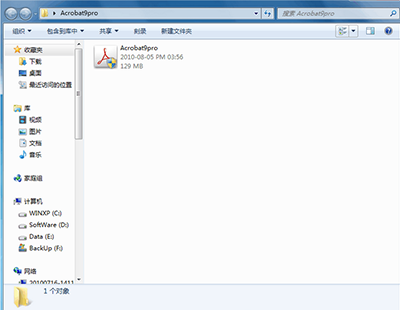
2、打开控制面板-》硬件和声音-》设备和打印机,出现Adobe PDF打印机,进入下一步。
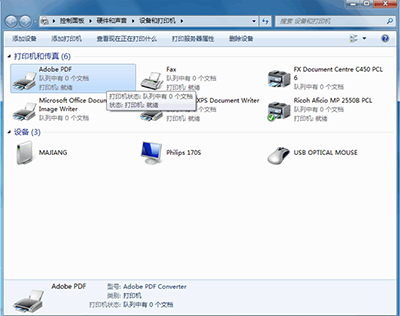
3、选择打印的Word文档,点击文件-》打印,进入下一步。
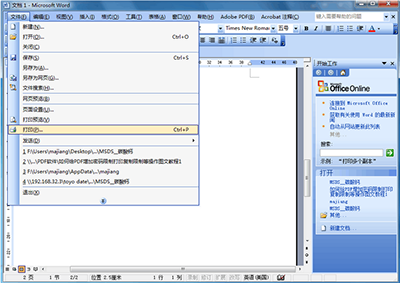
4、选择Adobe PDF打印机,单击确定,进入下一步。

5、选择位置,单击保存,操作完成。(说明:本方法,对于其他产品,同样适用。)
以上就是当下小编给大家带来的word打印成pdf文件的全部教程,希望能帮助到你们!
发表评论(共0条评论)
版权声明:
1 本站所有资源(含游戏)均是软件作者、开发商投稿,任何涉及商业盈利目的均不得使用,否则产生的一切后果将由您自己承担!
2 本站将不对任何资源负法律责任,所有资源请在下载后24小时内删除。
3 若有关在线投稿、无法下载等问题,请与本站客服人员联系。
4 如侵犯了您的版权、商标等,请立刻联系我们并具体说明情况后,本站将尽快处理删除,联系QQ:2499894784
 湘公网安备:43011102000856号
湘公网安备:43011102000856号 

点击加载更多评论>>